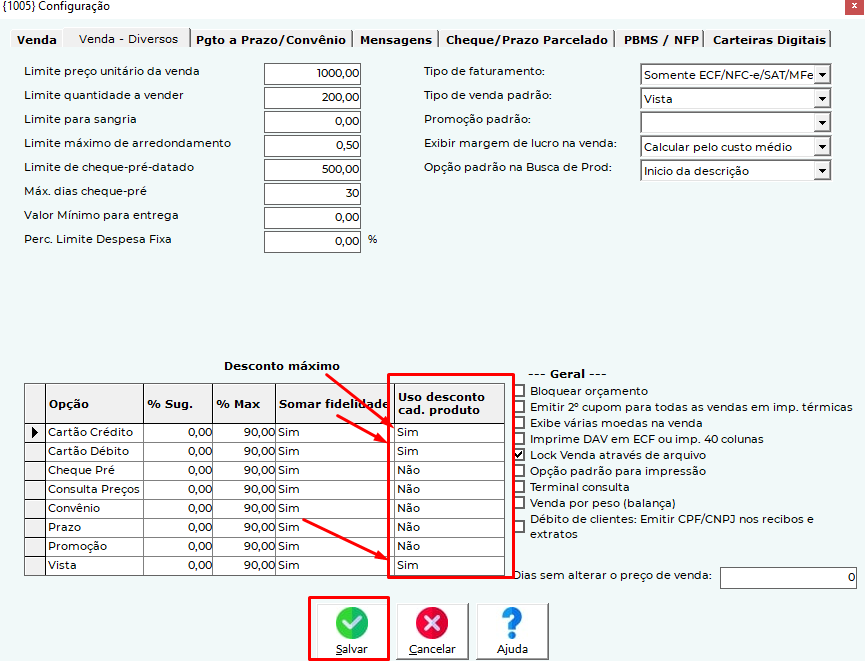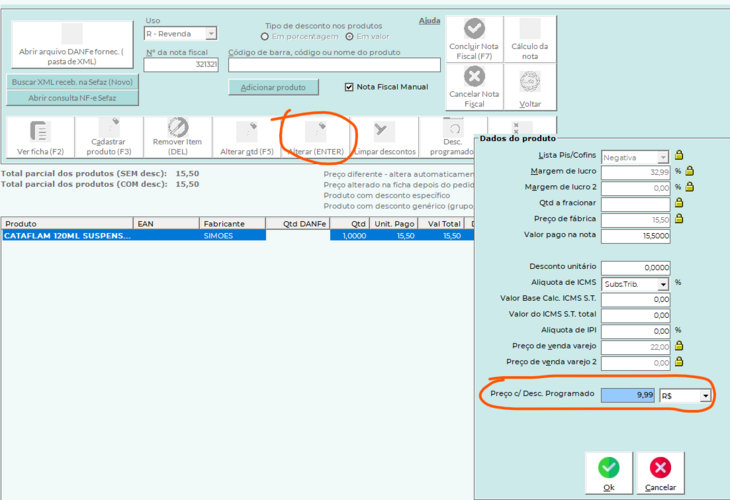Mudanças entre as edições de "ULTRAPDV - Entrada de produtos - Alterar preço com desconto"
(Criou página com '== Introdução == É possível na tela de entrada de produtos já alterar o preço com desconto, dessa forma não precisa acessar outras telas para ajustar o preço com desco...') |
|||
| Linha 1: | Linha 1: | ||
| − | == Introdução == | + | ==Introdução== |
É possível na tela de entrada de produtos já alterar o preço com desconto, dessa forma não precisa acessar outras telas para ajustar o preço com desconto depois que faz a entrada dos produtos. | É possível na tela de entrada de produtos já alterar o preço com desconto, dessa forma não precisa acessar outras telas para ajustar o preço com desconto depois que faz a entrada dos produtos. | ||
| − | == Como configurar == | + | ''Obs.: Para filiais com preço integrado com o corporativo/multi-lojas, esse recurso não está disponível'' |
| + | |||
| + | ==Como configurar== | ||
| + | No '''ULTRAADM''' acesse '''SISTEMA > CONFIGURAÇÕES DE VENDA''' | ||
| + | |||
| + | Aba '''VENDA-DIVERSOS''' | ||
| + | |||
| + | Informe com <u>'''digitando'''</u> a palavra '''SIM''' ou '''NÃO''' para as formas de pagamento onde serão atualizados os descontos cadastrados na ficha do produto. | ||
| + | |||
| + | No exemplo abaixo estão cadastrados para atualizar somente CRÉDITO, DÉBITO e VISTA. | ||
| + | |||
| + | [[Arquivo:ImageGFSHS.png|centro]] | ||
| + | Em seguida clique em '''SALVAR.''' | ||
| + | |||
| + | == Como alterar o desconto na entrada de produtos == | ||
| + | Basta clicar pressionar ENTER ou clicar 2x sobre o item e alterar no campo abaixo: | ||
| + | [[Arquivo:Entrada preco com desconto.png|nenhum|miniaturadaimagem|730x730px]] | ||
| + | Ao concluir a entrada dos produtos o sistema irá automaticamente trocar o preço na tabela de descontos. | ||
| + | |||
| + | [[Category:UltraPDV]] | ||
Edição das 11h51min de 31 de agosto de 2023
Introdução
É possível na tela de entrada de produtos já alterar o preço com desconto, dessa forma não precisa acessar outras telas para ajustar o preço com desconto depois que faz a entrada dos produtos.
Obs.: Para filiais com preço integrado com o corporativo/multi-lojas, esse recurso não está disponível
Como configurar
No ULTRAADM acesse SISTEMA > CONFIGURAÇÕES DE VENDA
Aba VENDA-DIVERSOS
Informe com digitando a palavra SIM ou NÃO para as formas de pagamento onde serão atualizados os descontos cadastrados na ficha do produto.
No exemplo abaixo estão cadastrados para atualizar somente CRÉDITO, DÉBITO e VISTA.
Em seguida clique em SALVAR.
Como alterar o desconto na entrada de produtos
Basta clicar pressionar ENTER ou clicar 2x sobre o item e alterar no campo abaixo:
Ao concluir a entrada dos produtos o sistema irá automaticamente trocar o preço na tabela de descontos.